 Prestankom podrške za Windows XP i prelaskom na Windows 7, došlo je do promjena kod konfiguracije pristupa računala koja se nalaze u javnom prostoru. Za prijavu na sustav koristimo AAI@EduHr identitet putem pGina softvera. O pGina projektu smo već pisali u nekim ranijim člancima kao što su Autentikacija korisnika programom pGina s Radius pluginom [1] ili pGina i Windows 7 [2] .
Prestankom podrške za Windows XP i prelaskom na Windows 7, došlo je do promjena kod konfiguracije pristupa računala koja se nalaze u javnom prostoru. Za prijavu na sustav koristimo AAI@EduHr identitet putem pGina softvera. O pGina projektu smo već pisali u nekim ranijim člancima kao što su Autentikacija korisnika programom pGina s Radius pluginom [1] ili pGina i Windows 7 [2] .
Međutim od zadnjeg članka je prošlo više od 4 godine, neke su se stvari promijenile, ima zanimljivih novosti u odnosu na starije verzije. Na Windowsima XP koristili smo staru verziju pGina 1.8.8. S novim sustavom počinjemo koristiti zadnju stabilnu verziju 3.1.8.0. Ilustriramo za podsjetnik način konfiguracije na verziji 3.1.8.0. Nakon što preuzmemo [3] i instaliramo pGinu. Instalacija uvjetuje predinstalaciju NetFramewok 4.0 i MS Visual C++ . Pokrenimo konfiguraciju kroz grafičko sučelje.
Uredimo pozdravnu poruku prijave te logo ustanove.
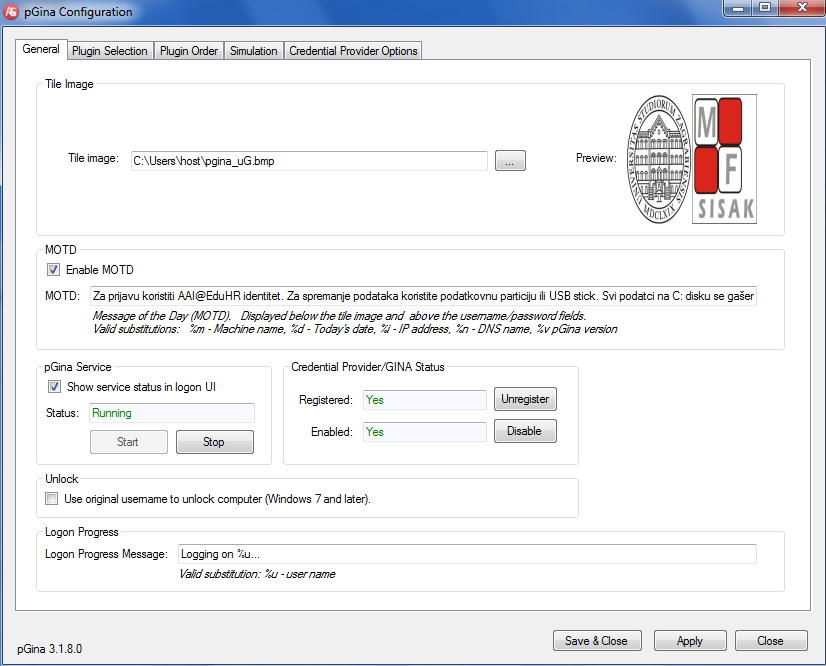
Podesimo postavke radius servera.
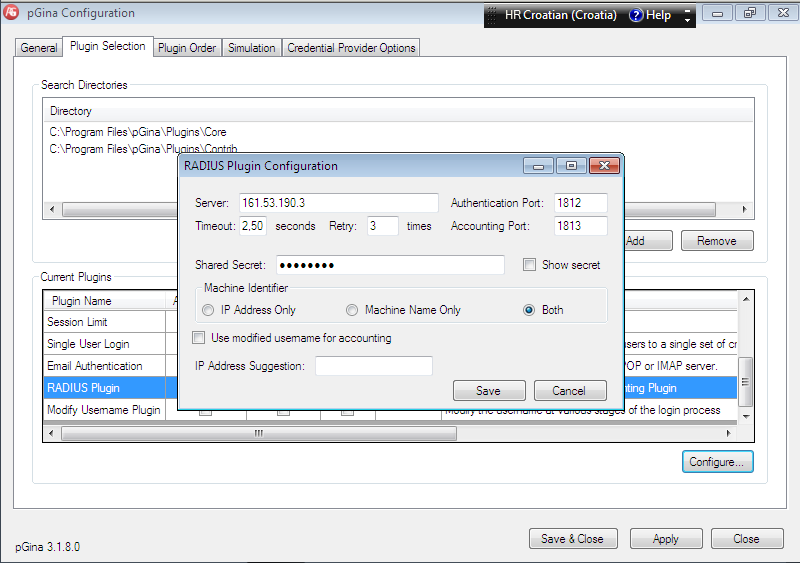
Želimo da se korisnički podaci brišu nakon odjave.
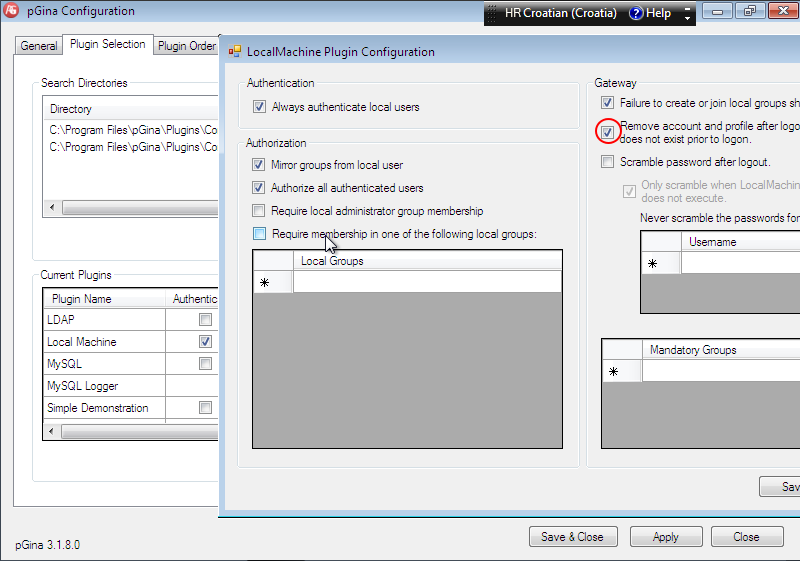
Postavimo radius prijavu u prvi plan u odnosu na lokalnu prijavu.
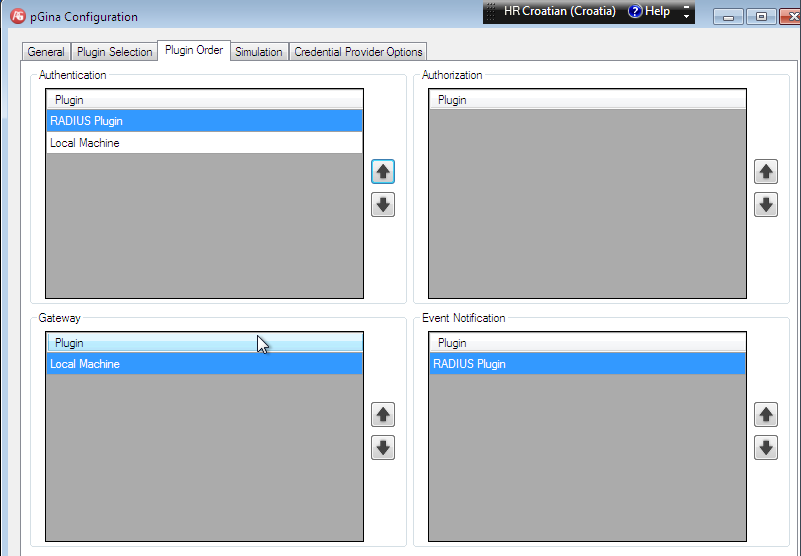
Svaku promjenu u konfiguraciji poslije spremanja moramo potvrditi s "Apply" u glavnom prozoru. Ako smo sve podesili kako treba, možemo se prijaviti na Windows 7 s AAI@EduHr identitetom, pa potražiti u logu radius servera našu prijavu.
Wed Dec 3 08:35:10 2014 : Auth: Login OK: [pperic@simet.hr] (from client pgina-kantina port 0)
Budući da klijentsko računalo dolazi iz lokalne mreže, ne vidimo lokalnu IP adresu s koje dolazi prijava. Stara verzija 1.8.8 je to zapisivala:
Wed Nov 26 14:23:18 2014 : Auth: Login OK: [pperic@simet.hr] (from client pgina-kantina port 668 cli 192.168.1.160)
Radi se o cli atributu (Calling station ID attribute) kojeg nova verzija ne bilježi, dok se u staroj to podrazumijevalo. Nismo pronašli postavku u konfiguraciji koja bi to uključila. Opcija prikaza lokalne adrese u radius.log-u nam je zanimljiva ukoliko bi došlo do problematičnih sitacija kada bi trebalo utvrditi s kojeg je računala došla prijava.
Za takve slučajeve nova verzija pGine nudi dodatak imena MySQL Logger, za što treba instalirati mysql bazu. Mogao bi dobro doći postojeći mysql server, ali smo ga odlučili podići na računalu na kome se obavljaju prijave.
Testirali smo MySQL Logger instalacijom MySQL 5.6.21.1 web community verzije. Instalirajte MySQL uz pomoć kuharice [4] koju smo pripremili.
Pokrenimo MySQL 5.6 Command Line Client.
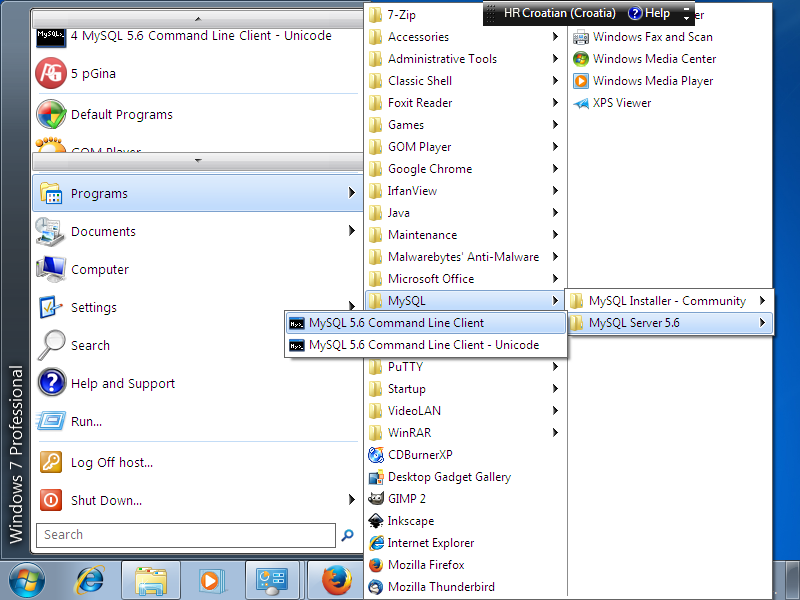
Iz komandne linije se ulogiramo s root passwordom kojeg smo odabrali tokom instalacije mysql servera. Dodajemo bazu i korisnika pgina, te ovlasti korisniku pgina nad istoimenom bazom.
Enter password: *********
Welcome to the MySQL monitor. Commands end with ; or \g.
Your MySQL connection id is 3
Server version: 5.6.21-log MySQL Community Server (GPL)
Copyright (c) 2000, 2014, Oracle and/or its affiliates. All rights reserved.
Oracle is a registered trademark of Oracle Corporation and/or its affiliates. Other names may be trademarks of their respective owners.
Type 'help;' or '\h' for help. Type '\c' to clear the current input statement.
mysql> create database pgina; Query OK, 1 row affected (0.00 sec)
mysql> show databases;
+--------------------+
| Database |
+--------------------+
| information_schema |
| mysql |
| performance_schema |
| pgina |
| test |
+--------------------+
5 rows in set (0.00 sec)
mysql> create user pgina;
Query OK, 0 rows affected (0.00 sec)
mysql> grant all on pgina.* to 'pgina'@'localhost' identified by 'nekipassword';
Query OK, 0 rows affected (0.00 sec)
mysql>
Napokon možemo podesiti MySQL Logger. Uključimo MySQL Logger dodatak i podesimo konfiguraciju.
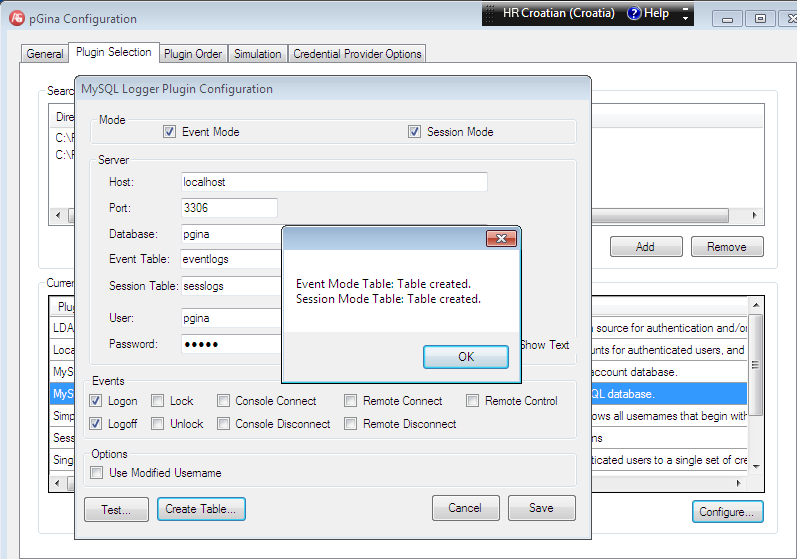
Prokomentirajmo konfiguraciju, unešeni su ime korisnika, baze i lozinka koje smo odabrali prethodnom koraku. Upisujemo imena 2 tablice koje želimo kreirati odvojeno da bilježe "Session" i "Event". Događaje koje želimo pratiti su prijava i odjava korisnika. "Event" tablica bilježi svaki događaj pojedinačno. "Sessions" tablica bilježi 2 događaja (login i logoff korisnika) u jednom unosu. Nakon imenovanja tablica obavezno je napraviti "Create Table.." i već spomenuti važan "Apply" nakon toga. Ako smo sve dobro napravili nakon pokretanja "Test.." trebamo dobiti sljedeći prikaz.
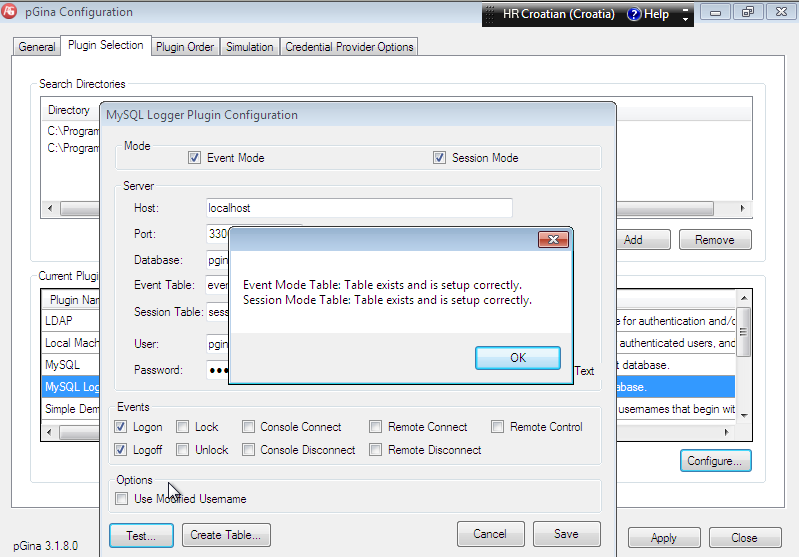
Uspješan test je zapravo startao bilježenje prijava i odjava preko pGine. Izvještaje iz mysqlove baze možemo čitati sljedećom metodom. Preuzmemo SQLyog Community Edition - 12.03 [5] instaliramo po principu "prihvati sve ponuđeno"
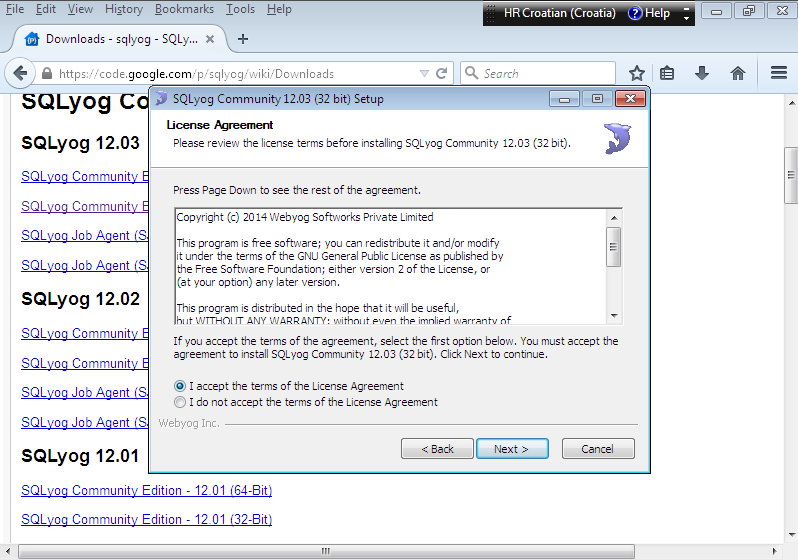
Izvezemo izvještaje koji nas zanimaju u csv obliku pomoću upute [6]. Pregledamo ga pomoću tabličnog kalkulatora kao na primjerima.
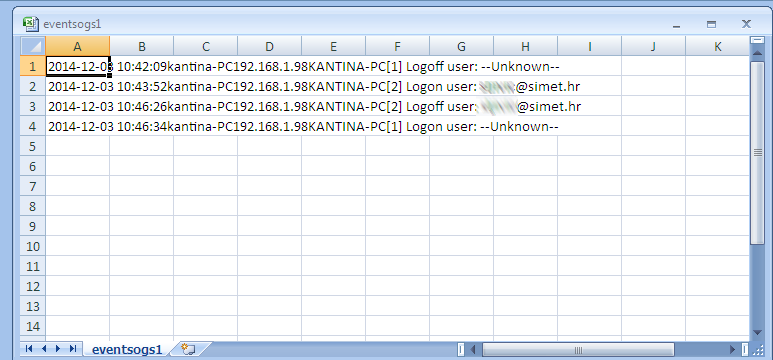
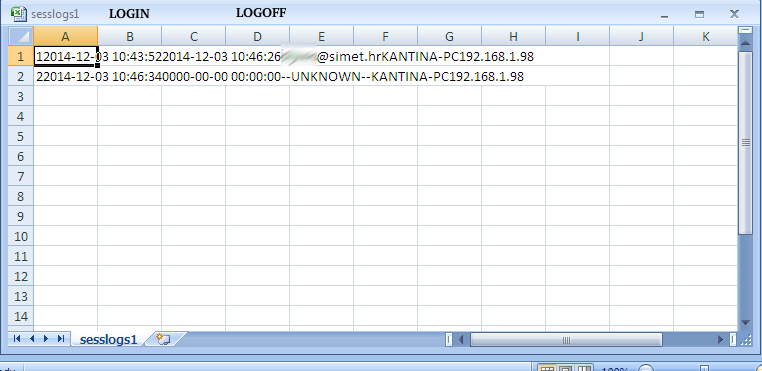
U nekoliko koraka uz pomoć open source rješenja omogućili smo sigurnu i transparentnu prijavu na Windows 7 sustav putem AAI@EduHr identiteta.
